Nemáte povolenie spustiť, čo chcete. Spustenie programu bez práv správcu a potlačenie výzvy UAC
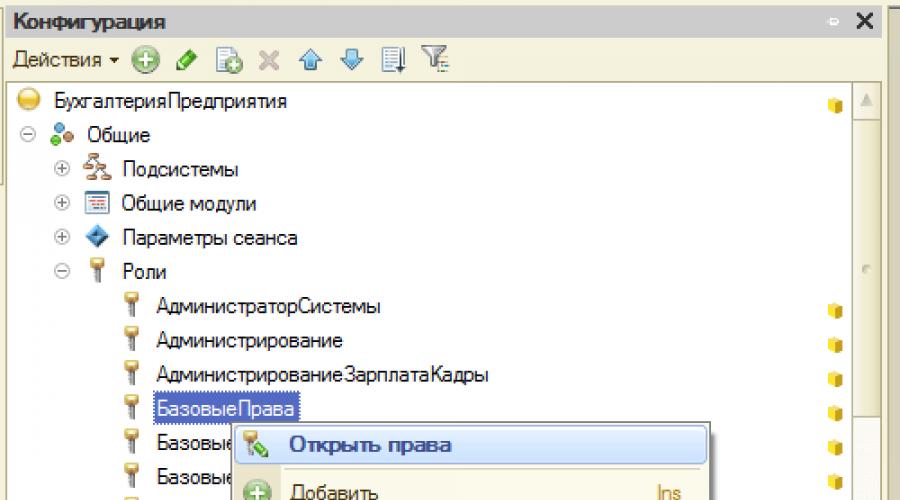
Prečítajte si tiež
Keď sa nový používateľ prihlási do informačnej databázy, zobrazí sa chyba: „Nemáte právo spustiť požadovaný typ klienta.“
Aby program fungoval správne a aby sa predišlo zbytočným chybám, je potrebné pridať nových používateľov. Na prvý pohľad sa zdá, že nie je nič zložité.
Krok 1. Prihláste sa do programu pomocou konfigurátora.
Krok 2. V ponuke „Správa“ vyberte možnosť „Používatelia“
Krok 3. V okne, ktoré sa otvorí, pridajte nového používateľa a vyplňte všetky údaje.
Krok 4. Po vyplnení všetkých údajov musíte prejsť na kartu „Iné“ a tu zaškrtnúť práva nového používateľa. Neprítomnosť alebo prítomnosť určitých práv zo strany používateľa rozširuje alebo obmedzuje jeho schopnosť pracovať v programe.
Na prvý pohľad je problém vyriešený. V praxi však veľmi často nastáva problém, keď sa nový používateľ prihlási do informačnej bázy: „nemá právo spustiť požadovaný typ klienta“.
Ak chcete vyriešiť tento problém, musíte:
Krok 1. Prihláste sa do programu pomocou konfigurátora.
Krok 2. Otvorte konfiguračné okno na ovládacom paneli.
Krok 3. V okne, ktoré sa otvorí, vyberte funkciu „Všeobecné“.

(Obr.2)
Krok 4. V okne, ktoré sa otvorí, začiarknite políčko „ Tučný klient", "Webový klient" a "Tenký klient", uložte konfiguráciu a zadajte program pod užívateľským menom.

(Obr.3)
Problém je vyriešený. Veľa štastia.
Metóda jedna
Spúšťame informačnú základňu 1C 8.3 pod používateľom s plné práva, napríklad správca.
Sekcia Administrácia – Nastavenia programu – Nastavenia používateľov a práv:
V nastaveniach používateľov a práv kliknite na hypertextový odkaz „Používatelia“:

Otvorte našu kartu nového používateľa a kliknite na tlačidlo Prístupové práva:

Otvorí sa okno Prístupové práva pre nášho používateľa a uvidíme, že pre daný používateľ Nie je priradený žiadny z nasledujúcich profilov prístupovej skupiny:

V konfigurátore 1C 8.3 Accounting 3.0 v zozname používateľov uvidíme tohto používateľa so špeciálnou ikonou:

Založme si napríklad profil účtovníka a napíšme:

Skúsme znova spustiť informačnú základňu 1C 8.3 pod novým používateľom:

Teraz vidíme, že sa nám podarilo opraviť chybu a spustiť databázu 1C 8.3 pod novým používateľom.
Metóda dva
Zoberme si inú situáciu - používateľ má priradené práva, ale pri spustení 1C 8.3 sa stále zobrazuje chyba „Neexistujú žiadne práva na spustenie požadovaného typu klienta“.
Spustite informačnú základňu 1C Accounting 3.0 v režime konfigurátora pod správcom.
Administrácia menu – Používatelia:

V zozname používateľov vyberte „problémového“ používateľa:

Otvorte kartu používateľa a prejdite na kartu Iné:

Tu uvidíme, že používateľ nemá povolené spustiť klienta. Začiarknite políčko Spustiť tenkého klienta a kliknite na tlačidlo OK:

Skúsme znova spustiť databázu 1C 8.3 pod novým používateľom:

Teraz vidíme, že sa nám podarilo chybu opraviť.
Oprava chyby, ak je konfigurácia 1C 8.3 iná
Pozrime sa na príklad konfigurácie spravovanej aplikácie. Konfigurácia vyvinutá programátorom. Spustite napríklad pod používateľom „Predajca“:

Chyba:

Spustíme informačnú základňu 1C 8.3 v konfigurátore. Poďme do menu Administrácia - Používatelia:

Otvorme kartu tohto používateľa a prejdite na kartu Iné:

Vidíme, že rola „Predajca“ je priradená tomuto používateľovi. V čom je potom problém? Čo robiť?
Pozrime sa na úlohu „Predavača“. V strome metadát General – Roles, through obsahové menu vyberte Všetky roly:

Uvidíme, že pre rolu „Predajca“ nie je vybraté ani jedno začiarkavacie políčko z aplikácií. Zaškrtneme políčka a aktualizujeme konfiguráciu databázy 1C 8.3:

Teraz spustíme 1C 8.3 Accounting 3.0 pod naším používateľom:

Teraz bola chyba opravená aj pre tohto používateľa informačnú základňu začína.
Naša webová stránka vám pomôže naučiť sa správne pracovať v účtovníctve 1C 8.3 a viesť záznamy. Viac informácií o kurze nájdete v nasledujúcom videu:
Ohodnoťte prosím tento článok:
1C verzia 8.3 je čoraz rozšírenejšia. Kvôli tomu sa čoraz viac používateľov tejto platformy stretáva s problémom pri jej otváraní. Takže pridanie nového používateľa a následný pokus prihlásiť sa pod ním veľmi často vedie k chybe „Nemáte povolenie na spustenie požadovaného typu klienta“. Stáva sa to preto, že tento používateľ nemá minimálny súbor práv na spustenie programu. Rozhoduje sa tento problém vymenovanie potrebné práva problematickému používateľovi prostredníctvom konfigurátora. Ako presne na to, sa dozviete v tomto článku.
Ako vyriešiť chybu „Nemáte povolenie na spustenie požadovaného typu klienta 1C 8.3“?
Ak v zozname, ktorý sa otvorí, nie je jediný používateľ, musíte si ho vytvoriť zadaním mena, hesla a začiarknutím políčka „Úplné práva“.
Ak sa zobrazia používatelia a medzi nimi je jeden problém, otvorte ho dvojité kliknutie musíte mu priradiť požadované roly. Nezabudnite začiarknuť políčka „Spustiť hrubého klienta“, „Spustiť tenkého klienta“ a „Spustiť vonkajší spoj».
Výber požadovanej roly pre používateľa

Požadované roly používateľov
Ak zoznam dostupných rolí neobsahuje „Spustiť hrubého klienta“, „Spustiť tenkého klienta“ a „Spustiť externé pripojenie“, musíte v konfigurátore otvoriť rolu priradenú používateľovi, napríklad „Základné práva“ a editačné okno nastavte typy klientov na „Thick“, „Slim“, „Web“.

Výber roly priradenej používateľovi v konfigurátore
6
Musíte kliknúť na tlačidlo Vyplniť - vygenerujte údaje na vyplnenie tabuľkové časti a vyplňte ich. Formulár vyzerá takto: Vedľa tlačidla Uložiť a zavrieť pribudlo tlačidlo Vyplniť dokument, jeho príkazový kód: // Kód...
5
Mnoho ľudí sa pýta, ako preniesť technické špecifikácie zo servera na klienta – nižšie je niekoľko možností, ako to možno implementovať: Prostredníctvom ValueInRowInternal a ValueFromRowInternalOnClient Procedure GetTable...
5
Vo verzii 8.2 a staršej: aplikácia nepracuje priamo s lokálnymi súbormi umiestnenými v počítači. Súbory musia byť na serveri. Preto na otvorenie externé spracovanie musíte urobiť nasledovné...
3
Pri vývoji konfigurácie bolo pre zjednodušenie zadávania dokladov potrebné nakonfigurovať zadávanie nomenklatúry zhodou s ľubovoľnou časťou názvu! V 1C 8.3 sú predvolené nastavenia pre adresár nomenklatúry nasledovné: Keď...
2
gvk2009 podrobne a zrozumiteľne opísal rozdiel medzi metódami, za čo mu patrí veľká vďaka: V Syntax Assistant sa veľmi málo píše o procedúre FormDataInValue(), trochu viac o FormAttributesInValue(). A už vôbec nie...
Mnohé programy vyžadujú zvýšenie práv pri štarte (ikona štítu vedľa ikony), ale v skutočnosti nevyžadujú pre svoju bežnú činnosť práva správcu (napríklad ste manuálne pridelili potrebné práva používateľom pre adresár programu v ProgramFiles a vetvy registra, ktoré program používa). V súlade s tým sa pri spustení takéhoto programu ako jednoduchý používateľ, ak je na počítači povolená kontrola používateľských kont, zobrazí výzva UAC a používateľ bude vyzvaný na zadanie hesla správcu. Aby sa tento mechanizmus obišiel, mnohí jednoducho zakážu UAC alebo udelia používateľovi administrátorské práva na počítači pridaním do lokálnej skupiny správcov. Prirodzene, obe tieto metódy nie sú bezpečné.
Prečo bežná aplikácia môže potrebovať práva správcu
Program môže potrebovať administrátorské práva na úpravu určitých súborov (protokolov, konfigurácií atď.) vo svojom vlastnom priečinku v C:\Program Files (x86)\SomeApp). Používatelia štandardne nemajú práva na úpravu tohto adresára, preto sú na normálnu prevádzku takéhoto programu potrebné práva správcu. Ak chcete tento problém vyriešiť, musíte používateľovi (alebo skupine Users) manuálne prideliť práva na zmenu/zápis do programového priečinka ako správca na úrovni NTFS.
Poznámka. V skutočnosti je postup ukladania meniacich sa údajov aplikácie do vlastného adresára pod C:\Program Files nesprávny. Správnejšie je ukladať údaje aplikácie do užívateľského profilu. Ale to je otázka lenivosti a neschopnosti vývojárov.
Spustenie programu, ktorý vyžaduje práva správcu od bežného používateľa
Predtým sme opísali, ako môžete použiť parameter RunAsInvoker. Táto metóda však nie je dostatočne flexibilná. Môžete ho použiť aj s uložením hesla správcu /SAVECRED (tiež nebezpečné). Pozrime sa na jednoduchší spôsob nútené spustenie akýkoľvek program bez práv správcu (a bez zadania hesla správcu) s povoleným UAC (4.3 alebo úroveň 2).
Vezmime si napríklad nástroj na úpravu registra - regedit.exe(nachádza sa v adresári C:\windows\system32). Keď spustíte regedit.exe, zobrazí sa okno UAC a pokiaľ nepotvrdíte zvýšenie oprávnení, Editor databázy Registry sa nespustí.

Vytvorme súbor na ploche run-as-non-admin.bat s nasledujúcim textom:
cmd /min /C "set __COMPAT_LAYER=RUNASINVOKER && začať "" %1"
Ak chcete prinútiť spustenie aplikácie bez práv správcu a potlačiť výzvu UAC, jednoducho presuňte požadovaný exe súbor do tohto súboru bat na ploche.

Potom by sa mal spustiť Editor databázy Registry bez zobrazenia výzvy UAC. Otvorte správcu procesov a pridajte stĺpec Vyvýšený(S vyššou úrovňou povolení) uvidíte, že systém má proces regedit.exe s nezvýšeným stavom (spustený s používateľskými právami).

Skúste upraviť ľubovoľný parameter vo vetve HKLM. Ako vidíte, prístup na úpravu registra v tejto vetve je odmietnutý (tento používateľ nemá práva na zápis do vetiev systémového registra). Kľúče však môžete pridávať a upravovať vo vlastnej vetve registra používateľa – HKCU.

Podobným spôsobom môžete prejsť súborom bat a konkrétnu aplikáciu, stačí zadať cestu k spustiteľnému súboru.
run-app-as-non-admin.bat
Nastaviť ApplicationPath="C:\Program Files\MyApp\testapp.exe"
cmd /min /C "set __COMPAT_LAYER=RUNASINVOKER && spustiť "" %ApplicationPath%"
Môžete tiež pridať kontextové menu, ktoré pridáva možnosť spúšťania všetkých aplikácií bez nadmorskej výšky. Ak to chcete urobiť, vytvorte nasledujúci súbor reg a importujte ho do registra.
Editor databázy Registry systému Windows, verzia 5.00
@="cmd /min /C \"nastaviť __COMPAT_LAYER=RUNASINVOKER && začať \"\" \"%1\"\""
Potom, ak chcete spustiť akúkoľvek aplikáciu bez práv správcu, stačí vybrať položku „“ v kontextovej ponuke.

Premenná prostredia __COMPAT_LAYER a parameter RunAsInvoker
Premenná prostredia __COMPAT_LAYER vám umožňuje nastaviť rôzne úrovne kompatibility pre aplikácie (tab Kompatibilita vo vlastnostiach exe súboru). Pomocou tejto premennej môžete určiť nastavenia kompatibility, s ktorými má program bežať. Ak chcete napríklad spustiť aplikáciu v režime kompatibility so systémom Windows 7 a rozlíšením 640 x 480, nastavte:
nastaviť __COMPAT_LAYER=Win7RTM 640x480

Medzi možnosťami premennej __COMPAT_LAYER, ktoré sú pre nás zaujímavé, zdôrazňujeme nasledujúce parametre:
- RunAsInvoker- spustenie aplikácie s oprávneniami nadradeného procesu bez požiadavky UAC.
- RunAsHighest- spustiť aplikáciu s maximálnymi právami, prístupné používateľovi(Výzva UAC sa zobrazí, ak má používateľ práva správcu).
- RunAsAdmin- spustiť aplikáciu s právami správcu (vždy sa zobrazí výzva AUC).
Tie. Parameter RunAsInvoker neposkytuje administrátorské práva, ale blokuje iba vzhľad okna UAC.